Win11账户被锁定?快速解决登录与权限问题
Windows 11作为微软最新的操作系统,提供了更强大的安全功能,但这也可能导致用户在使用时遇到账户被锁定的情况。无论是本地账户还是Microsoft账户,一旦被锁定,用户将无法正常登录系统,影响工作和日常使用。本文将详细介绍Win11账户被锁定的常见原因及解决方法,帮助你快速恢复账户访问权限。
一、Win11账户被锁定的常见原因
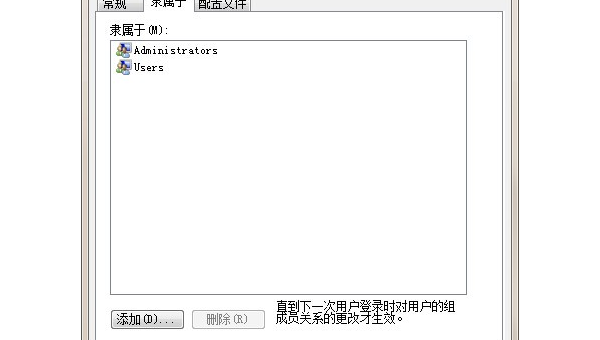
账户被锁定通常由以下几种情况引起:
-
多次输入错误密码
Windows 11默认设置了账户锁定策略,如果连续多次输入错误密码(通常为5次),系统会自动锁定账户以防止恶意破解。 -
组策略或域策略限制
在企业或学校环境中,管理员可能设置了严格的账户锁定策略,例如一定时间内的错误登录次数限制。 -
Microsoft账户异常登录
如果Microsoft账户检测到异常登录行为(如异地登录),可能会临时锁定账户以保护用户数据安全。 -
系统文件损坏或权限错误
某些系统文件损坏或权限配置错误可能导致账户无法正常登录,甚至误判为账户锁定。
二、Win11账户被锁定的解决方法
方法1:等待自动解锁
如果账户因多次输错密码被锁定,通常等待15-30分钟后,系统会自动解除锁定。在此期间,可以尝试回忆正确密码或检查键盘输入是否正确(如Caps Lock是否开启)。
方法2:使用密码重置工具
如果忘记密码,可以通过以下方式重置:
- 本地账户:使用Windows 11安装U盘进入“修复模式”,选择“重置密码”功能。
- Microsoft账户:访问微软官方账户恢复页面,通过绑定的邮箱或手机号重置密码。
方法3:修改组策略(适用于本地账户)
如果账户被策略锁定,可以尝试以下步骤:
- 以管理员身份登录另一账户(或使用安全模式)。
- 按 Win + R,输入
gpedit.msc打开组策略编辑器。 - 依次进入 计算机配置 > Windows设置 > 安全设置 > 账户策略 > 账户锁定策略。
- 调整“账户锁定阈值”为更高的数值或设置为“0”(禁用锁定)。
方法4:检查账户状态
如果账户显示“已锁定”,但实际未被系统限制,可能是权限问题导致。可以尝试:
- 进入 控制面板 > 用户账户 > 管理其他账户。
- 检查账户状态,确保未被禁用或权限异常。
方法5:使用命令提示符修复
如果账户因系统错误被锁定,可以尝试以下命令修复:
- 以管理员身份运行命令提示符(Win + X > 终端(管理员))。
- 输入以下命令并回车:
net user 用户名 * - 按照提示设置新密码。
三、如何避免Win11账户被锁定?
- 启用PIN或指纹登录:比密码更方便,且减少输错概率。
- 定期备份重要数据:避免因账户问题导致数据丢失。
- 检查账户安全设置:确保Microsoft账户绑定了备用邮箱或手机号,以便快速恢复。
- 避免使用简单密码:复杂密码能降低被破解的风险。
四、总结
Win11账户被锁定可能由密码错误、策略限制或系统错误引起,但大多数情况下可以通过等待解锁、重置密码或调整组策略解决。如果问题持续存在,建议检查系统完整性或联系微软技术支持。希望本文能帮助你顺利恢复账户访问权限,避免因锁定问题影响使用体验。
声明:本站所有文章,如无特殊说明或标注,均为本站原创发布。任何个人或组织,在未征得本站同意时,禁止复制、盗用、采集、发布本站内容到任何网站、书籍等各类媒体平台。如若本站内容侵犯了原著者的合法权益,可联系我们进行处理。

评论(0)